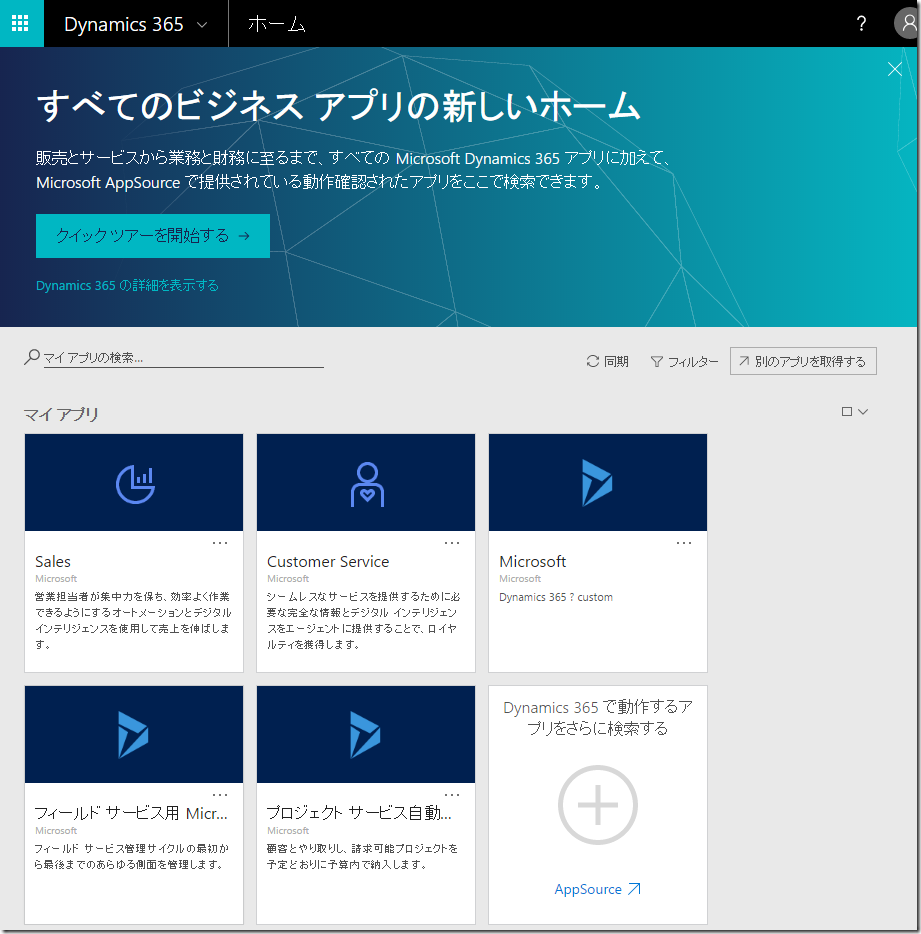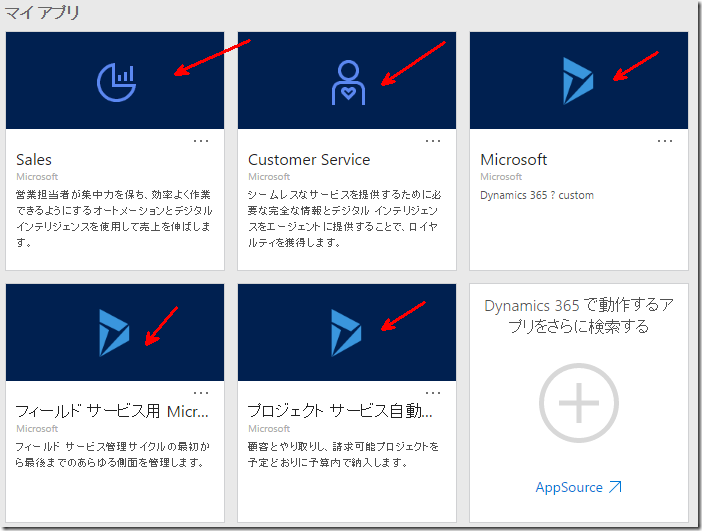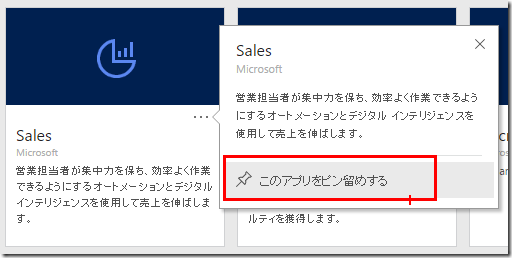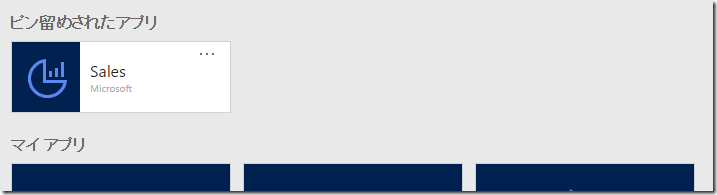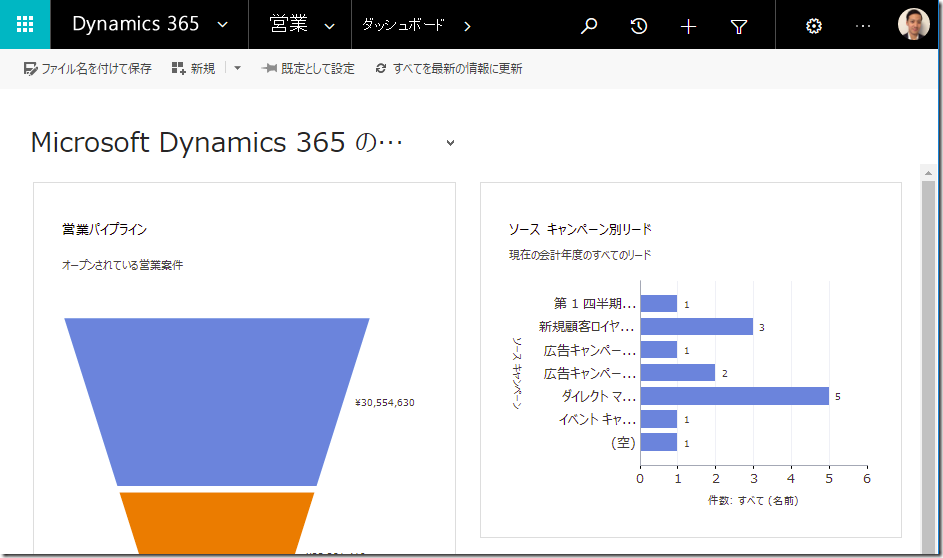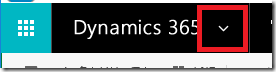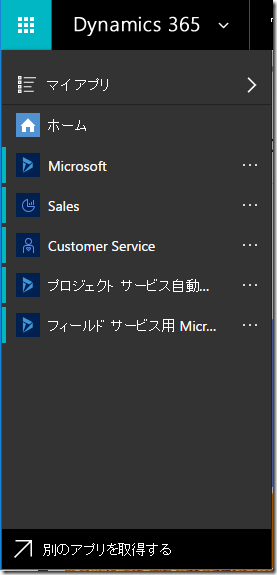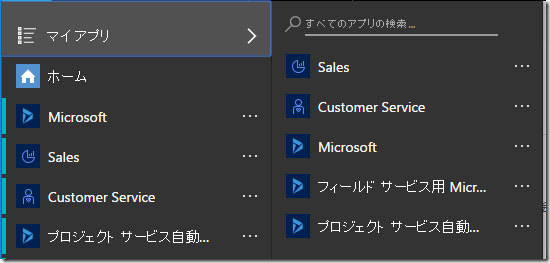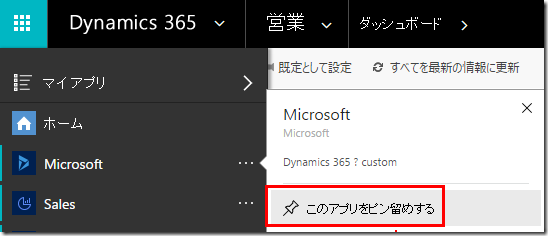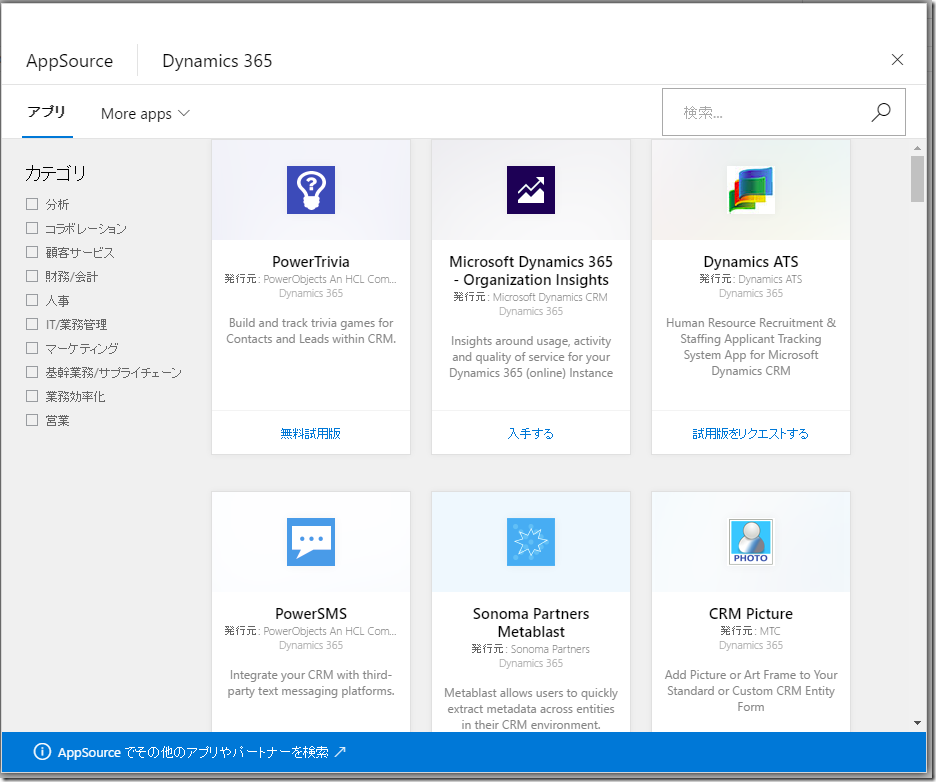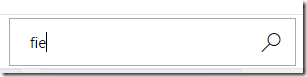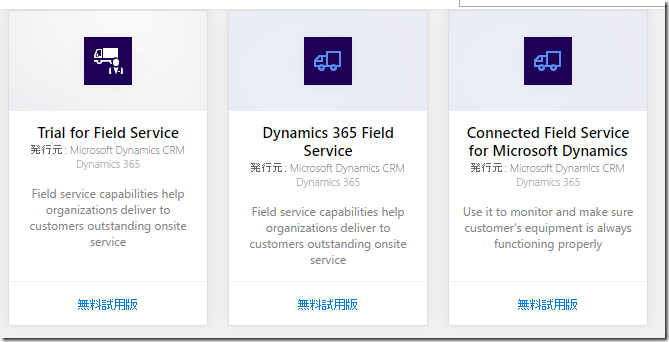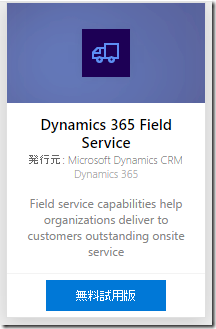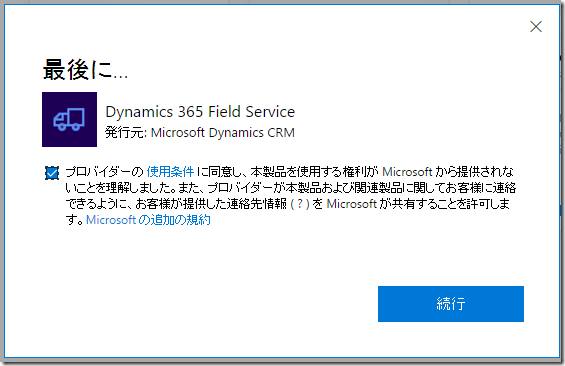Microsoft Dynamics 365 新機能: 概要
みなさん、こんにちは。
Microsoft Dynamics 365 がリリースされてから 2 か月が経ちましたが、
お試しいただいていますでしょうか。Dynamics 365 の 30 日間トライアルを申し込むと
新機能を検証いただくことが可能です、是非お試しください。
新機能を紹介する前に、Dynamics 365 とはそもそも何か、どのような点が大きな変更点なのかといった
利用する前の概要をお伝えします。
概要
Microsoft Dynamics 365 (旧 Dynamics CRM)は、強力なビジネス アプリケーション プラットフォームを提供します。
このプラットフォームは、顧客、Microsoft パートナー、独立系ソフトウェア ベンダー (ISV) に対し、
付加価値のあるソリューションを拡張して提供する機会をもたらします。
これらのソリューションは、Dynamics 365 に含まれている堅牢なコア プラットフォーム機能を基に作成されます。
これらの機能を使用することで、基盤をカスタム ビルドする必要なく、カスタマイズしたソリューションを作成できます。
Dynamics 365 には、Operations(旧Dynamics AX) および Financials 用の追加機能が含まれています。
引用元:https://msdn.microsoft.com/ja-jp/dynamics365/
Dynamics CRM からの大きな変更点
Dynamics CRM からの大きな変更点を 4 つ紹介します。
- 新しいホームページ
- ナビゲーション
- ビジネスアプリケーション
- App Source
新しいホームページ
Dynamics 365 では管理者および利用者がアクセスしやすいよう新たにホームページが用意されました。
これは、複数のインスタンスのアプリケーションを管理しやすいようにするためです。
ホームページへのアクセス方法は通りです。
1. ホームページへアクセスします。
2. ログインします。
3. ホームページが表示されます。
マイアプリ
マイアプリには、現在ユーザーが利用できるアプリケーションが表示されています。
以下の例だと、4つのアプリケーションと 1 つの既定のアプリケーションが表示されています。
アプリケーションの詳細な説明は別途記事にします。
アプリのピン留め
アプリケーションにアクセスしやすいようにピン留めすることができます。
1. 特定のアプリケーションの「・・・」をクリックします。
2. ピン留めします。
3. 上部にピン留めしたアプリケーションが表示されます。
アプリケーションの表示
アプリケーションのタイルをクリックするとアプリケーションが表示されます。
ナビゲーション
Dynamics 365 のナビゲーションで大きく変わった点を紹介します。
アプリケーションにアクセスするメニューが追加されました。
1. Dynamics 365 にログインします。これまで同様、直接 Dynamics にログインする URL にアクセスします。
https://<インスタンス名>.crm7.dynamics.com
2. 左上にある [Dynamics 365] メニューの下矢印をクリックします。
3. アプリケーションの一覧が表示されます。
マイアプリ
マイアプリをクリックするとユーザーがアクセスできるアプリケーションが表示されます。
ホームページと同じ内容が表示されます。
ピン止め
アプリケーションをピン止めすることができます。
アプリケーションの表示
アプリケーションをクリックすると表示されます。
別アプリの取得
別アプリを取得するをクリックすると App Souuce からアプリケーションを追加することができます。
App Source
App Source は、Dynamics 365 に追加できるアプリケーションを取得する場所です。
フィールドサービス、プロジェクトサービスといった、Microsoft が提供するアプリケーションだけでなく、
公開されているパートナーや顧客が開発したアプリケーションを入手することができます。
アプリケーションの入手
試しにフィールドサービスのアプリケーションを入手してみましょう。
1. 検索テキストフィールドにキーワードを入力します。
2. キーワードにマッチするアプリケーションが表示されます。
3. 特定のアプリケーションをクリックします。
4. 同意したのち、続行するとアプリケーションがインスタンスに追加されます。
まとめ
次回は、アプリケーションについて紹介していきます。
– プレミアフィールドエンジニアリング 河野 高也
※本情報の内容(添付文書、リンク先などを含む)は、作成日時点でのものであり、予告なく変更される場合があります